Hàng năm, Apple đều bổ sung những biểu tượng cảm xúc (emoji) mới, nhưng thật khó để tìm được một emoji thể hiện chính xác cảm xúc hoặc ý tưởng mà tôi mong muốn. Với sự ra đời của Genmoji, tính năng tạo emoji tùy chỉnh bằng trí tuệ nhân tạo của Apple, người dùng có thể tự tay tạo ra biểu tượng độc đáo của riêng mình. Tuy nhiên, sau một thời gian trải nghiệm, liệu Genmoji có thực sự đáp ứng được kỳ vọng hay còn nhiều khía cạnh cần cải thiện? Bài viết này sẽ đi sâu vào cách hoạt động, tiềm năng và những hạn chế mà người dùng có thể gặp phải khi sử dụng Genmoji.
Genmoji là gì và cách tạo emoji tùy chỉnh với Apple AI?
Genmoji là một tính năng nổi bật của Apple Intelligence, cho phép người dùng tạo ra các biểu tượng cảm xúc độc đáo chỉ bằng cách mô tả chúng bằng văn bản. Điều này đặc biệt hữu ích khi bạn không thể tìm thấy emoji phù hợp để diễn tả cảm xúc hoặc muốn tạo một biểu tượng độc đáo, chẳng hạn như một con ngựa vằn lộn ngược.
Thiết bị tương thích và phiên bản hệ điều hành cần thiết
Giống như tất cả các tính năng của Apple Intelligence, Genmoji chỉ khả dụng trên một số thiết bị tương thích nhất định. Các tính năng này không được phát hành cùng lúc với iOS 18 mà được Apple triển khai dần dần qua từng bản cập nhật. Cụ thể, Genmoji đã được giới thiệu cùng với iOS 18.2, iPadOS 18.2 và macOS Sequoia 15.3.
Để kiểm tra thiết bị của bạn có tương thích và đã cập nhật phiên bản hệ điều hành cần thiết hay chưa, bạn có thể truy cập Cài đặt (Settings) > Cài đặt chung (General) > Giới thiệu (About). Nếu bạn có thiết bị tương thích và Apple Intelligence đã được bật, bạn có thể bắt đầu tạo emoji tùy chỉnh của mình một cách nhanh chóng.
Hướng dẫn từng bước tạo Genmoji của riêng bạn
Quy trình tạo Genmoji vô cùng đơn giản và trực quan. Dưới đây là các bước chi tiết:
- Mở một ứng dụng hỗ trợ nhập văn bản như Tin nhắn (Messages), Ghi chú (Apple Notes), Google Docs, hoặc Slack, sau đó chạm vào trường văn bản.
- Khi bàn phím xuất hiện, chuyển sang bàn phím emoji bằng cách chạm vào biểu tượng mặt cười ở góc dưới bên trái.
- Chạm vào biểu tượng Genmoji lấp lánh bên cạnh thanh tìm kiếm “Mô tả một Emoji” (Describe an Emoji).
- Chạm vào trường văn bản “Mô tả một Genmoji” (Describe a Genmoji) và nhập mô tả về emoji bạn muốn tạo. Ví dụ, nếu bạn muốn một biểu tượng cà phê đá, hãy nhập “cà phê đá” (iced coffee). Sau đó, chạm vào Xong (Done).
- Trong vài giây, Apple Intelligence sẽ tạo ra một vài biến thể của emoji theo yêu cầu của bạn. Bạn có thể vuốt sang trái và phải để xem các lựa chọn.
- Nếu bạn tìm thấy một biểu tượng ưng ý, hãy nhấn nút Thêm (Add) ở góc trên bên phải. Nếu không, bạn có thể điều chỉnh mô tả để tinh chỉnh Genmoji của mình.
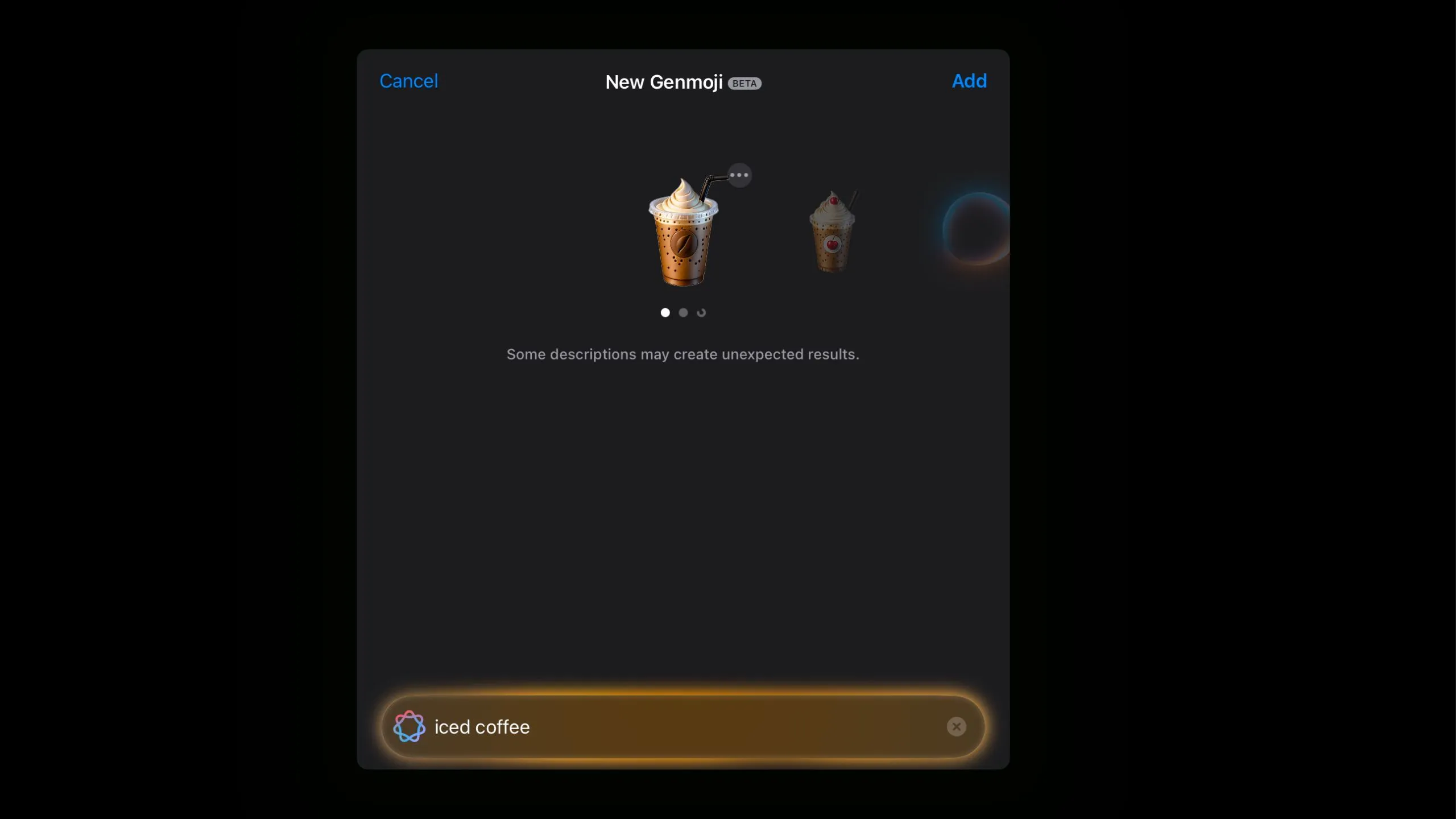 Genmoji tạo biểu tượng cảm xúc ly cà phê đá theo yêu cầu người dùng.
Genmoji tạo biểu tượng cảm xúc ly cà phê đá theo yêu cầu người dùng.
Sau khi thử nghiệm tính năng này nhiều lần, tôi nhận ra rằng chìa khóa để có được một emoji phù hợp với mong đợi là mô tả càng chi tiết càng tốt. Ví dụ, thay vì chỉ gõ “cà phê đá”, bạn có thể cụ thể hơn như “một ly cà phê đá cao với kem tươi trên cùng và ống hút”. Bạn càng chi tiết, Genmoji của bạn sẽ càng chính xác.
Mặc dù Genmoji chắc chắn rất thú vị để thử nghiệm, nhưng nó vẫn còn tồn tại những điểm hạn chế đáng kể.
Những hạn chế và vấn đề còn tồn đọng của Genmoji
Apple nổi tiếng với việc cải tiến các tính năng đã có sẵn trên Android để mang lại trải nghiệm tốt hơn cho người dùng. Tuy nhiên, với Genmoji, điều bất ngờ là một tính năng của Apple lại đôi khi tạo ra kết quả có phong cách giống như các thiết bị Android.
Phong cách thiết kế Genmoji chưa nhất quán với emoji Apple
Thay vì tuân thủ phong cách emoji đặc trưng của Apple, Genmoji đôi khi tạo ra những biểu tượng trông giống như sự pha trộn kỳ lạ giữa emoji iOS và Android. Chẳng hạn, khi tôi cố gắng tạo emoji “cười lăn lộn”, Genmoji đã cho ra kết quả này:
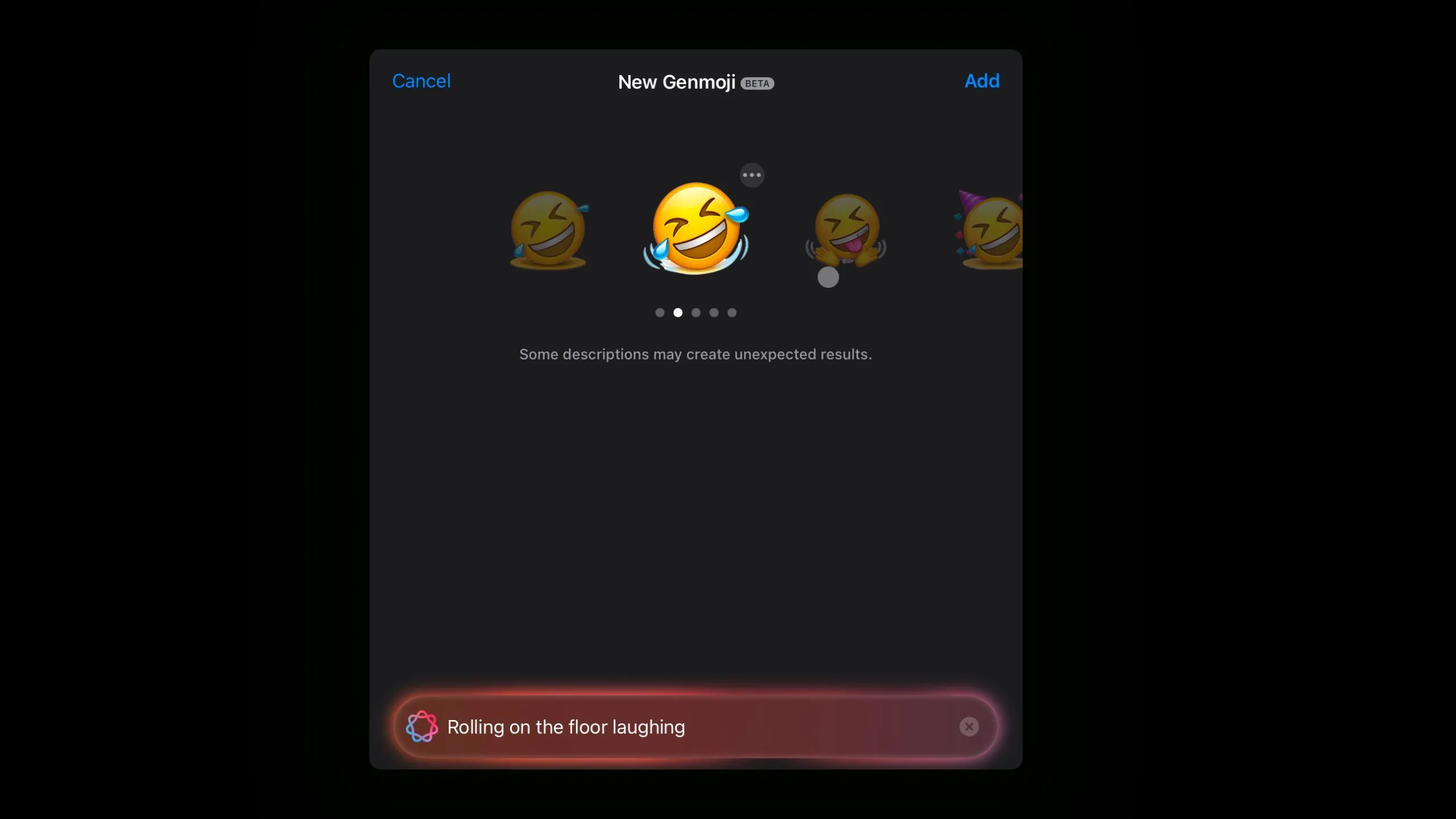 Biểu tượng cảm xúc "cười lăn lộn" được Genmoji tạo ra, có phong cách khác biệt.
Biểu tượng cảm xúc "cười lăn lộn" được Genmoji tạo ra, có phong cách khác biệt.
Tương tự, đây là một trong các tùy chọn khi tôi muốn emoji “khuôn mặt đang khóc với những giọt nước mắt lớn”:
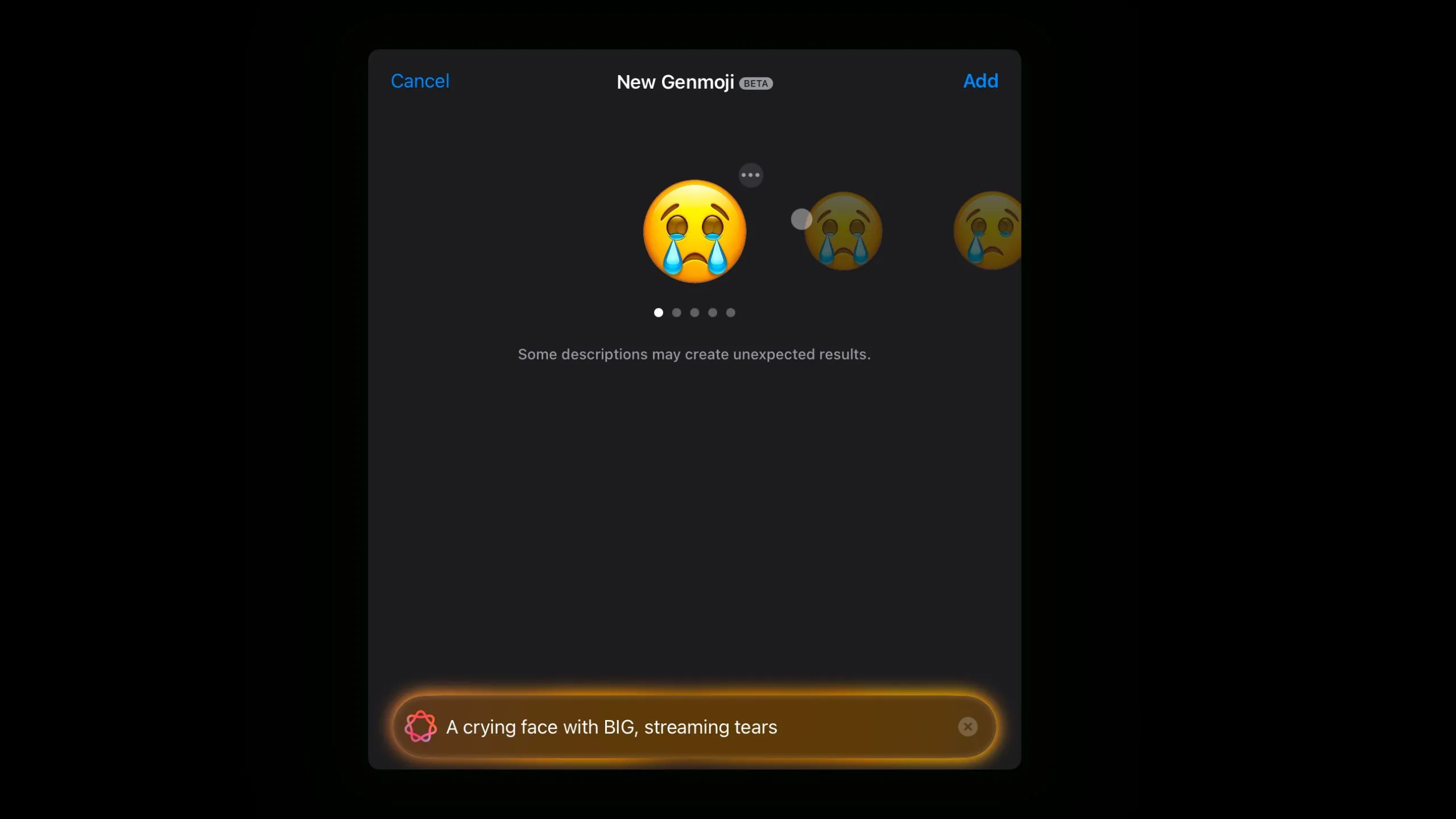 Genmoji tạo ra biểu tượng cảm xúc khuôn mặt đang khóc với phong cách khác biệt so với emoji iOS truyền thống.
Genmoji tạo ra biểu tượng cảm xúc khuôn mặt đang khóc với phong cách khác biệt so với emoji iOS truyền thống.
Và đây là kết quả khi tôi gõ “khuôn mặt mệt mỏi với kính và bút”:
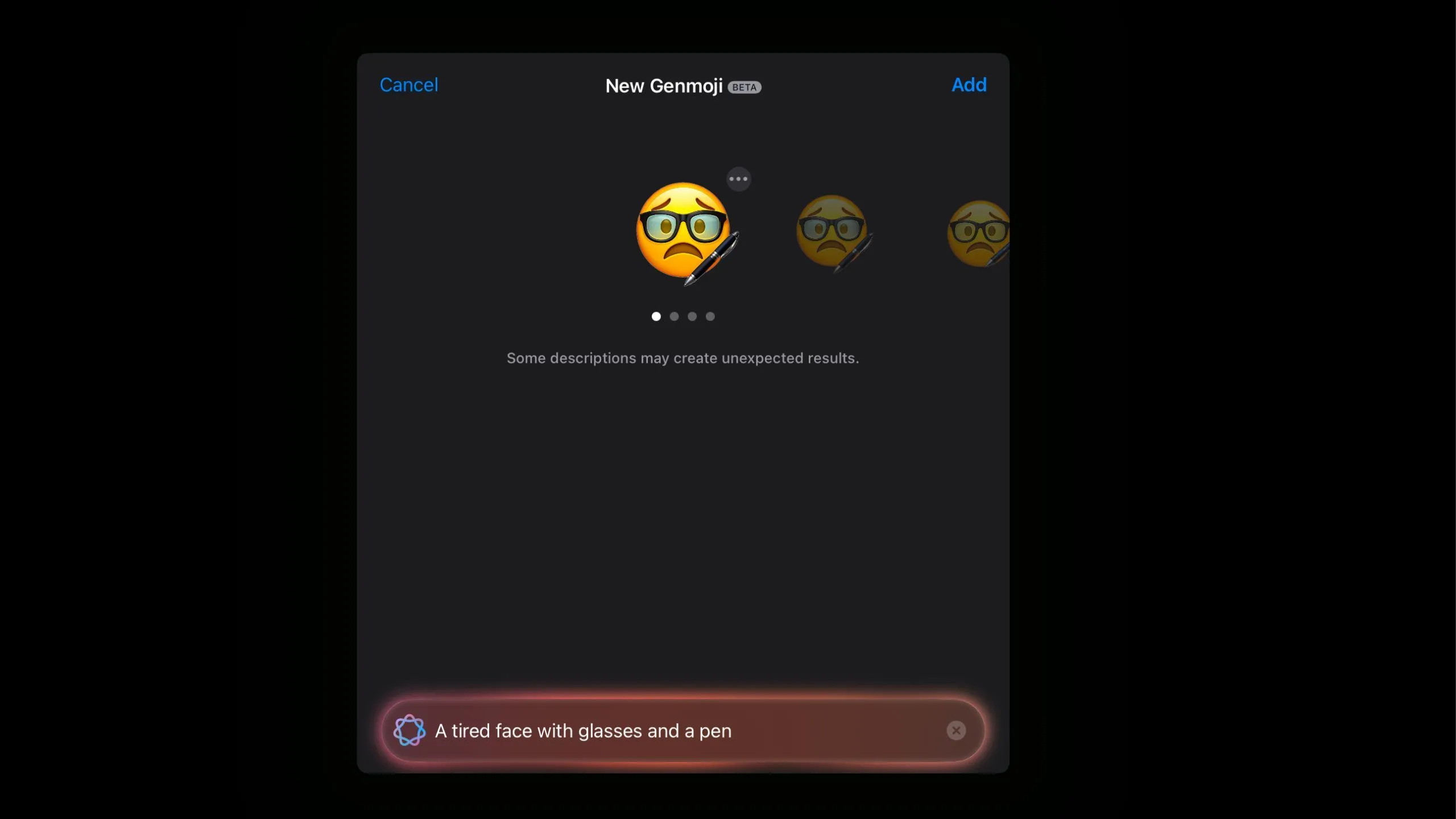 Biểu tượng cảm xúc khuôn mặt mệt mỏi có kính và bút, một ví dụ về phong cách Genmoji.
Biểu tượng cảm xúc khuôn mặt mệt mỏi có kính và bút, một ví dụ về phong cách Genmoji.
Những emoji này không giống với các biểu tượng cảm xúc điển hình mà bạn tìm thấy trên iPhone. Màu sắc có vẻ tối hơn màu vàng quen thuộc của Apple, độ bóng bão hòa quá mức, và tổng thể có điều gì đó không ổn.
Genmoji tự động thêm chi tiết không mong muốn
Nếu bạn đã từng thử nghiệm với các trình tạo hình ảnh AI, bạn có thể nhận thấy xu hướng thêm các chi tiết không mong muốn. Genmoji cũng không ngoại lệ, nó thường thêm vào các yếu tố không liên quan đến mô tả ban đầu của bạn. Ví dụ, đây là một trong những kết quả khi tôi cố gắng tạo emoji “khuôn mặt chảy nước dãi”:
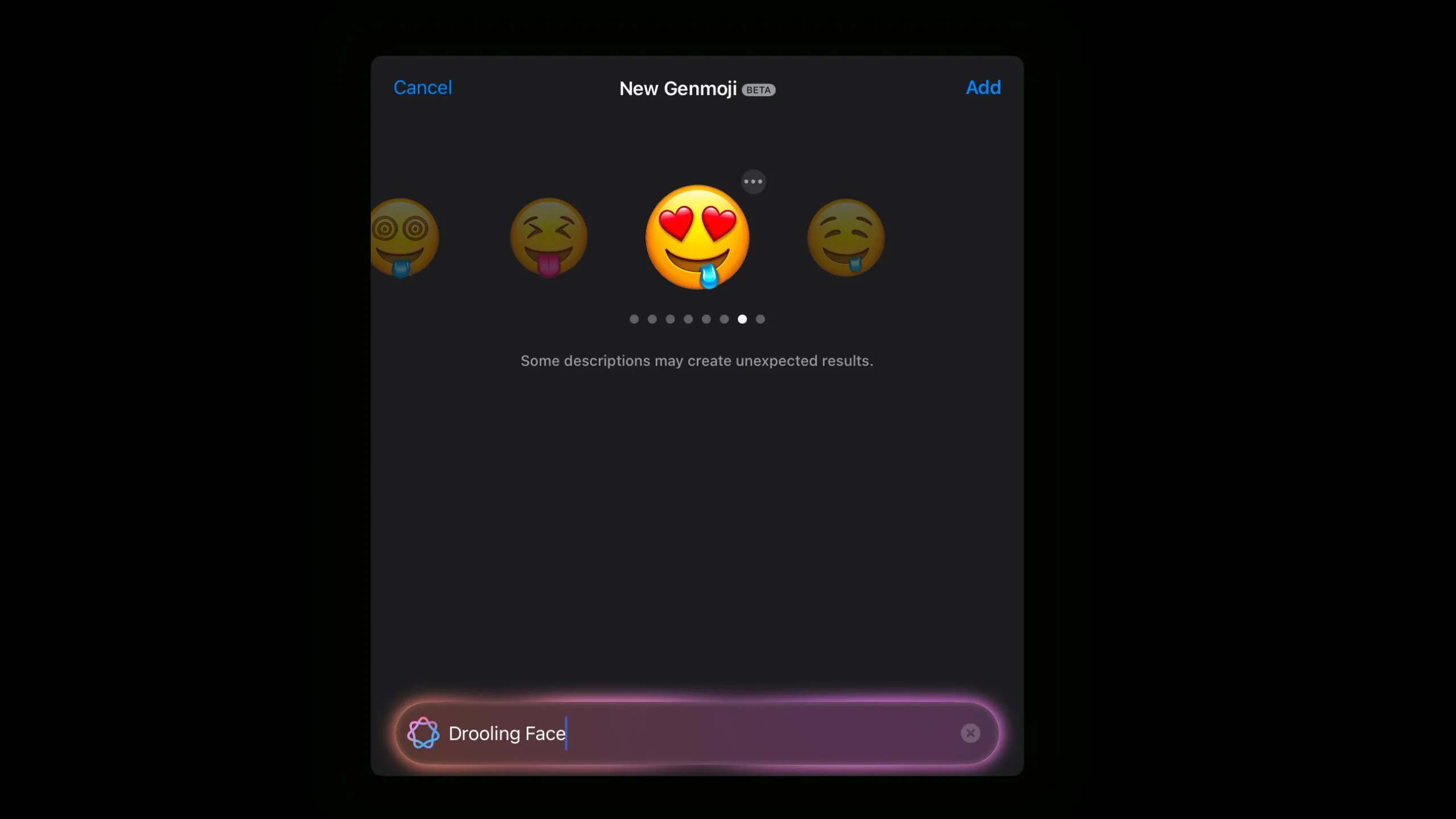 Biểu tượng cảm xúc mặt chảy nước dãi với mắt trái tim, Genmoji tự thêm chi tiết không mong muốn.
Biểu tượng cảm xúc mặt chảy nước dãi với mắt trái tim, Genmoji tự thêm chi tiết không mong muốn.
Tương tự, đây là tùy chọn đầu tiên xuất hiện khi tôi gõ “khuôn mặt căng thẳng với một giọt nước mắt”:
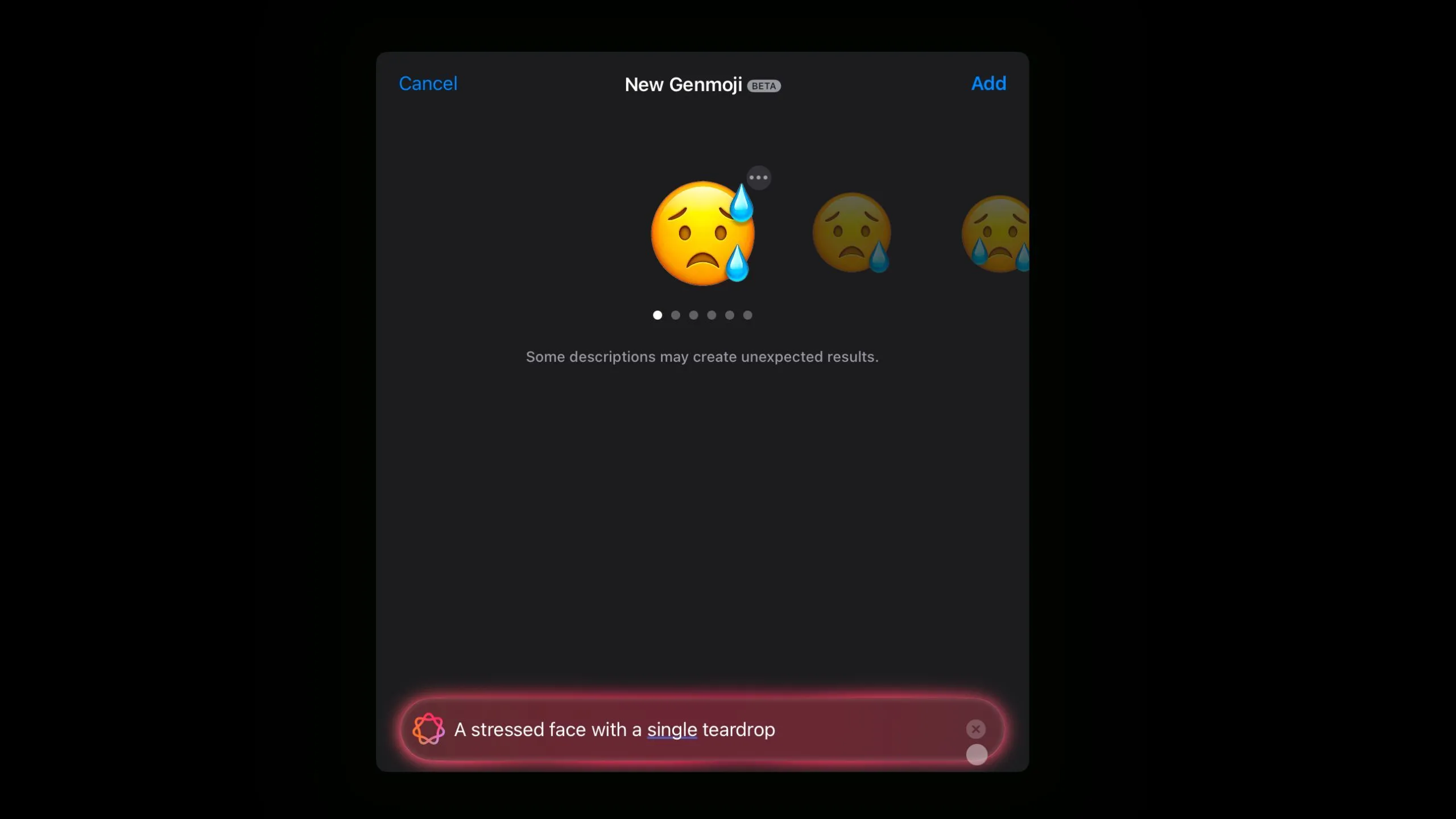 Khuôn mặt căng thẳng với hai giọt nước mắt, Genmoji không tuân thủ yêu cầu "một giọt nước mắt".
Khuôn mặt căng thẳng với hai giọt nước mắt, Genmoji không tuân thủ yêu cầu "một giọt nước mắt".
Mặc dù tôi đã ghi rõ là muốn “một giọt nước mắt”, nhưng cả kết quả đầu tiên và thứ ba đều có hai giọt.
Một trường hợp khá hài hước là khi tôi cố gắng tạo “cà phê đá không kem tươi, nhiều đá và có ống hút”, nhưng thay vào đó, tôi lại nhận được cà phê đá có kem tươi. Và vì một lý do nào đó, mọi tùy chọn đều có thêm một khuôn mặt cười.
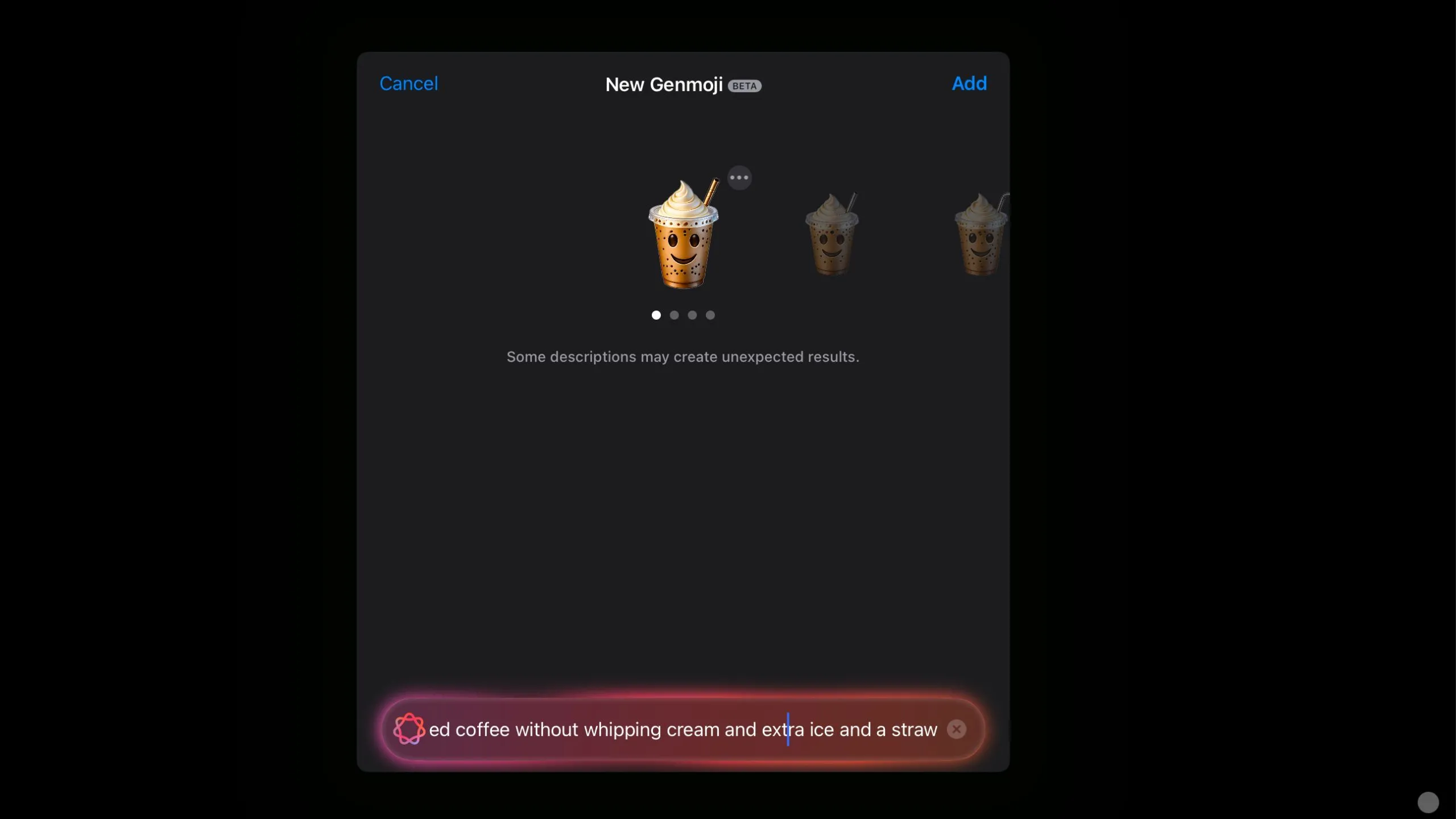 Biểu tượng cảm xúc cà phê đá có mặt cười, Genmoji thêm chi tiết không liên quan.
Biểu tượng cảm xúc cà phê đá có mặt cười, Genmoji thêm chi tiết không liên quan.
Khả năng tương thích hạn chế trên ứng dụng bên thứ ba
Những chi tiết không mong muốn có thể chấp nhận được vì người dùng có thể tinh chỉnh mô tả hoặc duyệt qua các tùy chọn khác. Tuy nhiên, điều đáng thất vọng hơn là sự hạn chế trong việc sử dụng Genmoji.
Sau khi tạo một Genmoji, bạn có thể tìm thấy nó trong phần nhãn dán (stickers) hoặc phần emoji gần đây trên bàn phím. Ngoài ra, bạn cũng có thể tìm kiếm nó bằng cách gõ lại mô tả bạn đã dùng để tạo.
Khi bạn gửi một Genmoji trong ứng dụng Tin nhắn (Messages) của Apple, mọi thứ hoạt động bình thường. Nếu bạn thêm nó vào tin nhắn, nó sẽ xuất hiện giống như bất kỳ emoji tiêu chuẩn nào khác sau khi được gửi đi.
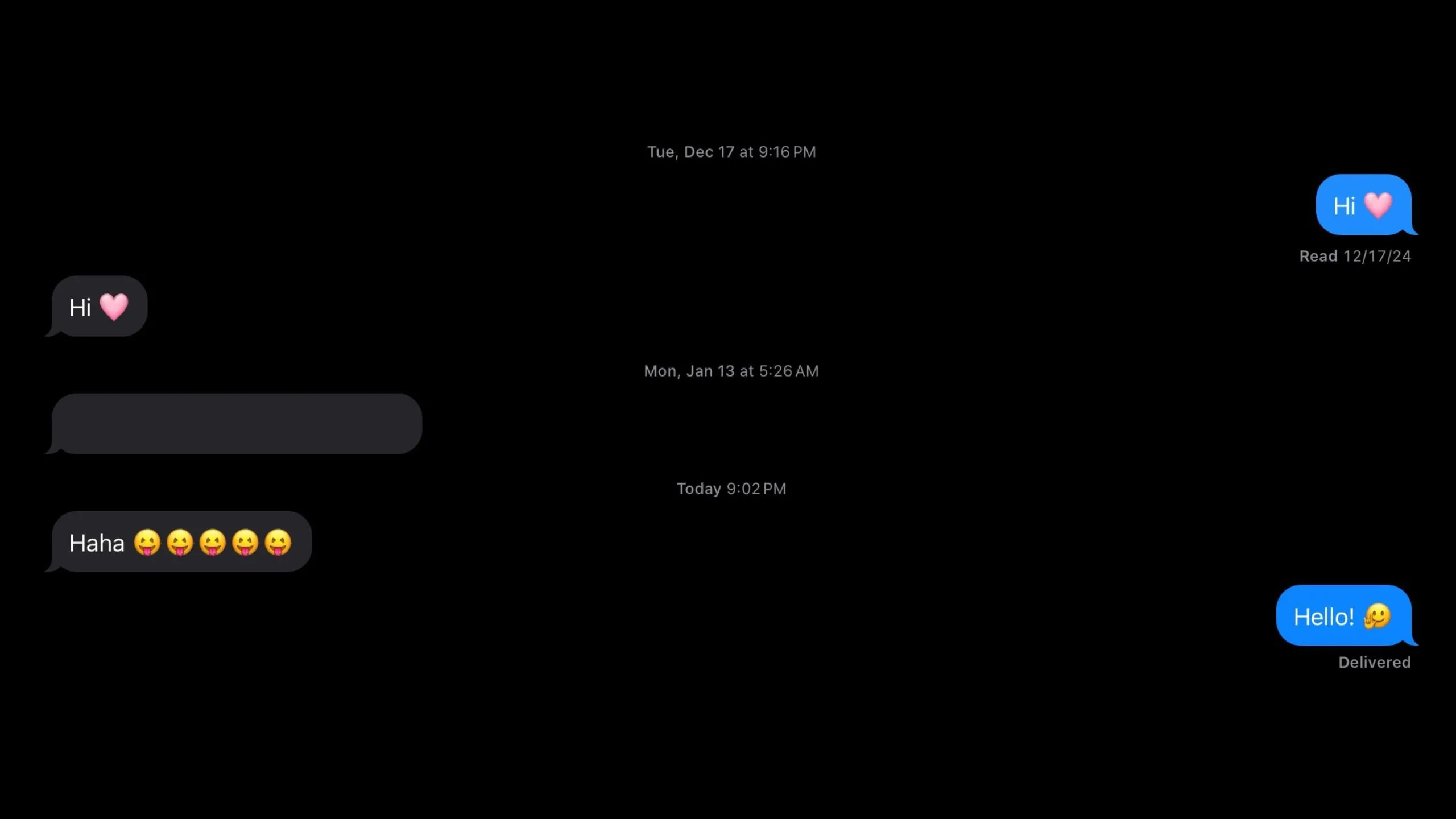 Genmoji được gửi thành công dưới dạng emoji tiêu chuẩn trong ứng dụng Tin nhắn của Apple.
Genmoji được gửi thành công dưới dạng emoji tiêu chuẩn trong ứng dụng Tin nhắn của Apple.
Thế nhưng, khi bạn sử dụng các ứng dụng bên thứ ba như WhatsApp hoặc Instagram, ngay khi bạn chọn một Genmoji từ bàn phím, nó sẽ được gửi dưới dạng một nhãn dán (sticker) thay vì một emoji.
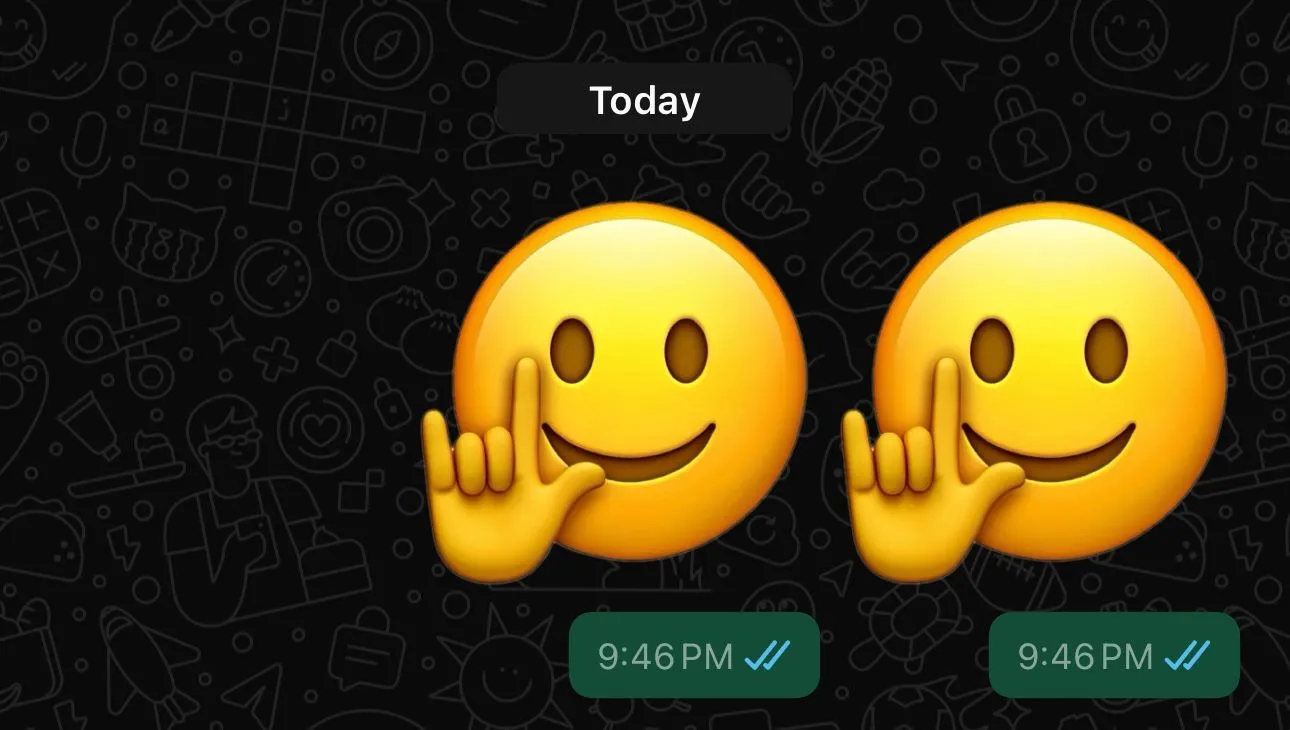 Genmoji hiển thị dưới dạng nhãn dán khi gửi qua WhatsApp, thể hiện hạn chế tương thích.
Genmoji hiển thị dưới dạng nhãn dán khi gửi qua WhatsApp, thể hiện hạn chế tương thích.
Apple đã đề cập rằng Genmoji cuối cùng sẽ hoạt động giống như các emoji tiêu chuẩn. Tuy nhiên, vì tính năng này chỉ mới được ra mắt gần đây, có lẽ sẽ mất một thời gian để điều này xảy ra. Nhưng một khi nó hoạt động như các emoji thông thường, tôi tin rằng người dùng sẽ sử dụng Genmoji thường xuyên hơn rất nhiều.
Kết luận
Mặc dù Apple Intelligence nói chung và Genmoji nói riêng vẫn còn nhiều điều để cải thiện, ý tưởng đằng sau Genmoji là rất tiềm năng. Khả năng tạo ra các biểu tượng cảm xúc cá nhân hóa, độc đáo mở ra một không gian sáng tạo mới cho người dùng. Tuy nhiên, những hạn chế hiện tại về phong cách thiết kế không nhất quán, việc tự động thêm các chi tiết không mong muốn và đặc biệt là khả năng tương thích kém với các ứng dụng bên thứ ba, khiến Genmoji chưa thực sự phát huy hết giá trị.
Hy vọng trong tương lai gần, Apple sẽ tiếp tục tối ưu và hoàn thiện Genmoji để nó có thể trở thành một trong những tính năng hàng đầu của hệ sinh thái Apple. Đừng quên theo dõi thuthuatdidong.net để cập nhật những thông tin công nghệ mới nhất và đánh giá chuyên sâu về các tính năng của Apple Intelligence!


